联通WLAN无线上网步骤明细
- 格式:doc
- 大小:4.80 MB
- 文档页数:2
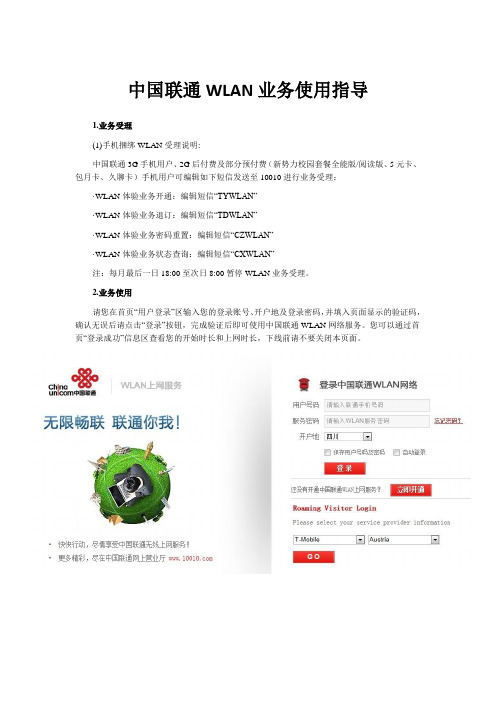
中国联通WLAN业务使用指导
1.业务受理
(1)手机捆绑W LA N受理说明:
中国联通3G手机用户、2G后付费及部分预付费(新势力校园套餐全能版/阅读版、5元卡、包月卡、久聊卡)手机用户可编辑如下短信发送至10010进行业务受理:
·WLA N体验业务开通:编辑短信“TYW LAN”
·WLA N体验业务退订:编辑短信“TDW LAN”
·WLA N体验业务密码重置:编辑短信“CZW LAN”
·WLA N体验业务状态查询:编辑短信“CXWLA N”
注:每月最后一日18:00至次日8:00暂停W LA N业务受理。
2.业务使用
请您在首页“用户登录”区输入您的登录账号、开户地及登录密码,并填入页面显示的验证码,确认无误后请点击“登录”按钮,完成验证后即可使用中国联通W LAN网络服务。
您可以通过首页“登录成功”信息区查看您的开始时长和上网时长,下线前请不要关闭本页面。
图1: 用户登录页面
如暂时忘记登录密码,您可以点击首页“用户登录”区“忘记密码”按钮,重置登录密码。
新的随机登录密码将通过短信发送到您的手机上。
图2: 登录成功界面
手机捆绑WLA N客户在您成功登录后,可在首页“登录成功”信息区点击“修改密码”,完成登录密码的修改。
完成本次互联网访问后,请您点击首页“登录成功”信息区中的“退出”按钮离开网络。
您可从弹出窗口中了解到您本次的上网时长信息。

联通无线网怎么设置联通的宽带设置路由器,其实它跟其他电信等设置路由器步骤基本一样,下面是店铺给大家整理的一些有关联通无线网设置方法,希望对大家有帮助!联通无线网设置方法1、这里以磊科路由器为例来示范。
将路由器电源充上,然后将网线与路由器的WAN接口相连,然后用另外一根网线一端连接路由器的LAN接口,另一端连接电脑网口,并且保证电脑能够正常上网。
2、然后打开浏览器,输入默认的浏览器地址,一般都是192.16.1.1(或者192.168.1.10,在路器的背面可以看到),进入后输入用户名和密码,一般磊科路由器默认为guest,点击确定进入设置页面。
3、成功登陆后首先进入系统信息页面,打开界面后,看到的是系统信息下的状态页面。
我们可以在这里找到WAN、LAN、无线以及路由状态。
4、首先我们要检查并开启DHCP服务。
点击左侧的“LAN设置”按钮,在“LAN设置”选项卡下,确保勾选了“启用DHCP Server”复选框,后面的IP范围可用默认的。
完成后点击“应用”按钮保存设置。
5、然后配置无线网络。
点击左侧的“无线管理”中的“无线基本设置”,启用无线网络,并单击“应用”按钮,接着,设置“SSID”,改成你自己设置的名称,其它用默认即可。
6、然后设置无线密码,我们点击“无线管理”中的“安全管理”,按需设置相关加密方式和加密密码,再单击“板寸生效”按钮即可。
7、路由器的本地局域网的设置基本就完成了,以上设置完成后能够成功连接本地网络。
如果不能正常上网,请继续下述操作。
8、点击左侧的“WAN设置”,再点击右边的“PPPoE用户”单选项,再在下面的填写正确的PPPoE帐户和密码:PPPoE帐户和密码就是ISP互联网服务提供商给我们的拨号上网的帐号和密码。
其它的设置和动态IP用户的设置完全一样。
9、好了,设置完毕后就可以尽情享受无线了!。

北京联通无线城市WLAN
北京无线城市WLAN的使用方法是什么?
1.使用带WIFI功能的移动终端搜索并连接无线城市“My Beijing”无线网络;
2.在浏览器中输入任意网址,回车后会自动打开无线城市首页;
3.在无线城市首页“用户登录”区输入手机号码并点击“短信获取密码”按钮,登录密码将通过短信发送到手机上;
4.将收到的登录密码输入到密码框内,确认手机号、密码填写无误后点击“登录”按钮即可使用无线城市WLAN免费上网服务。
温馨提示:
无线城市WLAN账号(即在“用户登录”区输入的手机号码)24小时内有效,在有效期内可免费累积上网3小时,有效期结束后WLAN账号、密码均失效;有效期内不可重复申请,有效期结束后可重新申请。
北京无线城市WLAN热点正在持续拓展中,具体热点覆盖情况以实际使用为准。

联通路由器怎么设置
要设置联通路由器,您可以按照以下步骤进行操作:
1. 连接路由器:将路由器与电脑或手机连接,可以通过网线或无线连接。
2. 打开浏览器:在电脑或手机上打开任意浏览器。
3. 输入路由器地址:在浏览器地址栏中输入联通路由器的默认地址。
通常是192.168.1.1或192.168.0.1,具体地址可能因型号而异。
4. 输入用户名和密码:输入默认的用户名和密码。
常见的用户名是admin,密码可以是admin、123456或者留空。
如果您忘记了用户名和密码,可以查看路由器上的标签或者联系联通客服进行查询和重置。
5. 进入路由器设置界面:成功登录后,您将进入路由器的设置界面。
6. 配置基本设置:在设置界面中,您可以配置基本设置,如设置Wi-Fi名称和密码、设置访问控制、设置上网账号等。
7. 配置高级设置:根据您的需求,您可以在设置界面中进行更高级的配置,如端口转发、IP过滤等。
8. 保存设置:完成所有设置后,记得点击保存或应用按钮将设置保存到路由器中。
9. 重新启动路由器:完成配置后,您可以重新启动路由器应用新的设置。
以上是一般的设置步骤,具体根据您的路由器型号和需求可能会有所不同。
您可以参考路由器的说明书或联系联通客服获取更详细的指导。

重庆联通wlan 注册,使用手册目录一、序 (2)二、联通WLAN SSID (2)三、开通方式 (3)1. 联通手机开通示例 (3)四、Portal认证 (5)1. Iphone手机登录示例 (5)2. Iphone手机登录小技巧 (7)3. Android手机登录示例 (10)五、Portal客户端认证 (16)1. Iphone客户端 (16)2. Android客户端 (21)一、序目前WLAN认证通行办法有如下5种,其中重庆联通已经部署并推广了Portal认证,对于Portal客户端认证、EAP-SIM/AKA认证已经部署,因总部暂未给出何时推广的意见,暂未推广。
说明:上述分值从1至5,其中1为最差,5为最好;绿色是已经部署并商用,黄色为测试项目,暂未推广;从目前测试的情况看,重庆联通Portal认证较为稳定,推荐使用;Portal客户端认证由于软件不太稳定,不建议使用。
二、联通WLAN SSIDSSID:ChinaUnicom名称解释:“China Unicom”是“中国联合网络通信集团有限公司”的英文名称,因此SSID“ChinaUnicom”即中国联通的WLAN接入点。
三、开通方式1.联通手机开通示例示例手机:Iphone4 IOS版本:5.1.1 (9B208)1、打开信息2、新建信息3、输入如下信息并点击发送4、收到短信回复,已经开通了WLAN四、Portal认证1.Iphone手机登录示例示例手机:Iphone4 IOS版本:5.1.1 (9B208)1、打开设置2、选择无线局域网3、打开无线局域网开关4、选择ChinaUnicom 无线网络5、在弹出的页面中输入无线网络用户号码和服务密码,点击登录网络,即可连接至互联网,连接成功后,页面自动消失。
2.Iphone手机登录小技巧因IPHONE自动登录页面由于安全性限制,无法利用Cookie记录用户号码和服务密码,每次输入用户号码和服务密码显然比较繁琐,通过如下设置可以正常记录,避免重复输入。

联通无线宽带设置方法
设置联通无线宽带的方法如下:
1. 首先,确保你的无线宽带路由器已经连接到电源,并且路由器的“电源”灯已亮。
2. 打开你的电脑或手机的Wi-Fi设置,找到并连接到无线宽带的无线网络。
通常情况下,默认的网络名称(SSID)和密码(WPA-PSK/WPA2-PSK)会贴在无线宽带路由器的背面。
3. 连接成功后,打开浏览器,在地址栏中输入路由器的默认IP地址(如192.168.1.1或192.168.0.1)并按Enter键。
4. 输入路由器登录用户名和密码,通常也可以在路由器背板上找到。
如果没有更改过,默认的用户名和密码可能是“admin”。
5. 成功登录后,你将进入路由器的管理界面。
根据不同的路由器品牌和型号,界面可能会有所不同,但一般会有一个“无线设置”或类似选项。
6. 在无线设置页上,你可以更改无线网络的名称(SSID)和密码
(WPA-PSK/WPA2-PSK)。
设置一个强密码来保护你的网络安全。
7. 完成设置后,记得保存并应用你的更改。
接下来你的无线宽带就已经设置好了。
重启你的电脑或手机,再次连接到刚设置好的无线网络,确保一切正常和稳定。
请注意,以上方法仅适用于基本的联通无线宽带设置。
如果你遇到问题或需要更高级的设置,建议查阅你的无线宽带路由器的使用手册或咨询联通客服。
联通专线宽带如何设置无线路由器
1、联通专线宽带是通过光纤到用户,通过光收发器出网线连接用户设备上网。
使用的是固定IP。
2、路由器设置:电脑网线连接路由器LAN口,登陆路由器设置界面,按照路由器说明书或按照设置向导设置。
注意:设置路由器WAN口静态IP(有的路由器标识“固定IP”),输入办理宽带时运营商给予的IP、子网掩码、网关、DNS等相关信息。
设置完成后,用网线连接光收发器和路由器WAN口使用。
无账号密码,那么说明是专线,路由器WAN口设置成运营商提供的IP地址以及DNS LAN口设置局域DHCP
路由器wan口接光纤,然后把交换机的wan口接到路由器的lan口。
用电脑连到路由器,不需要任何拨号,就可以上外网了。
光纤专线是固定IP、光纤独享宽带业务,入户光纤连接光收发器进行光电变换,用户使用需要按照下面方法连接设置:
一、光收发器连接路由器:
1、连接:光纤连接光收发器,光收发器出网线接路由器WAN口,路由器LAN口接电脑。
2、设置:电脑网线连接路由器LAN口,登陆路由器设置界面,按照路由器说明书或按照设置向导设置。
注意:设置路由器WAN口静态IP(有的路由器标识“固定IP”),输入办理宽带时运营商给予的IP、子网掩码、网关、DNS等相关信息。
设置完成后,用网线连接光收发器和路由器WAN口使用。
二、光收发器直接接电脑:
光收发器网线连接电脑,在电脑本地连接设置项里面,输入办理宽带时运营商给予的IP、子网掩码、网关、DNS等相关信息。
设置完成后,电脑就可以上网了。
无线网络使用说明
1.将无线上网卡插入机身左后方的 USB 接口中。
2.系统出现“自动播放”窗口时,单击窗口右上角的红色叉号关闭即可。
3.双击桌面的“无线上网”图标,启动无线上网程序
4.初始化完成之后,在程序右下角会显示 China Unicom、3G 和信号强度等信息。
5.单击程序左上角第一个按钮开始拨号连接。
随后会出现连接及注册过程
6.当屏幕右下方出现流量统计小窗口时,表示当前网络已经连接成功,可以正常使用网络功能。
7.不再使用网络时,可单击连接窗口左上角第一个按钮,断开网络连接,或单击流量统计小窗口的“断开”按钮(如上图),随后拔下无线上网卡即可。
8.如果无线上网程序的主窗口和流量统计小窗口均已关闭,无法断开网络连接,则可双击系统托盘区域的 HSDPA USB Modem 图标,弹出流量统计小窗口,或是右键单击该图标出现快捷菜单,选择第二项“断开”菜单即可断开网络连接。
联通无线WLAN上网:
网络连接:
(1)单机桌面右下角喇叭左面的网络信号,
,
,在无线信号好的地方,宽带连接下面是无线网络的信号,有很多网络信号,要找ChinaUnion,双击后窗口会变成连接到ChinaUnion,如果一次连接不成功,就一直连,直到图中的红色叉号没有为止。
(2)打开任何一个浏览器,这里以搜狗浏览器为例,
,
单击蓝白相间的搜狗浏览器图标,打开,浏览器会变成下面那样,
,如果你一直刷新(当然有时你刚打开它就自己跳转至登陆页面),它会跳转到联通WLAN 的登录页面,输入账户和密码,在登录就行了。
它会跳出小窗口:显示等待时间,如果显示无法定位设备什么的(凡是有关登录失败的),关掉小窗口,在重新登录,知道小窗口出现后自动关闭,而且页面变成上网计时的,说明登陆成功!
切记不要关掉这个页面,再打开一个页面,就可以上网了!注意事项:
(1)如果上网上着上着打不开网页了,就像连不上网了,就找到上网计时的页面(有时会计时停止计时,总之不管是不是计时正常),刷新,出现提示就选“离开这个页面”或“Leave this page”(两个是一样的意思),单击完后,会出现一个窗口,选“重试”或“retry”(还是一样的意思),这时页面会有变成上网计时,就说明连上了!然后就是又可以上网了!(2)如果浏览器不小心全关了,就从(2)开始就行了!
(3)有时连好了上不了网,可能是桌面右下角的(第一部(1)的网络信号),如果多了一
个小星星,说明掉线了,这时要从第(1)步开始重新连!。